编辑:秩名2022-11-03 17:24:31
Adobe Illustrator是一款非常好用的绘图出版软件,软件的功能十分的强大,能够帮助各位用户快速的进行矢量图制作,在这款软件中,有着许多使用小技巧,学会了这些技巧之后,你可以大量的节省工作时间,例如小编今天要为大家带来的这个AI锚点颜色选取教程就非常的实用,大家可以一起看一下文章学习一下!

打开AI,新建画布,大小随意设置

选择工具栏中的“矩形工具”(快捷键M)

在画布中单击。调出属性,输入数值,确定

将图形填充颜色,什么颜色都可以

选择工具栏中的“网格工具”(快捷键U)

在合适位置,单击一下,做出网格,


使用直接选择工具,选中锚点,可以调整网格形状

使用选择工具(快捷键V),选择网格图形,再选择“吸管工具”(快捷键I),选取颜色填充整个网格颜色

使用直接选择工具(快捷键A),选择网格图形,再选择“吸管工具”(快捷键I),选取颜色只是锚点颜色

以上就是Adobe Illustrator选取锚点颜色教程的全部内容了,Iefans手机教程频道为您提供最好用的软件教程,为您带来最新的软件资讯!

52.54MB
其他工具

47.64MB
辅助工具

54.33MB
图像处理

52.57MB
文件管理

42.96MB
其他工具
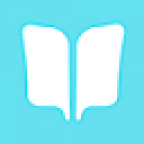
55.5MB
记事本

44.77MB
其他工具

52.52MB
文档管理

46.28MB
图像处理

58.99MB
其他工具

38.73MB
图像处理

54.24MB
教育管理

58.43MB
其他工具

61.74MB
图像处理

47.67MB
图像处理

52.47MB
图像处理

54.69MB
其他工具

36Mb
图像处理

53.04MB
其他工具

49.46MB
教育管理

47.9MB
图像处理

753.13KB
图像处理